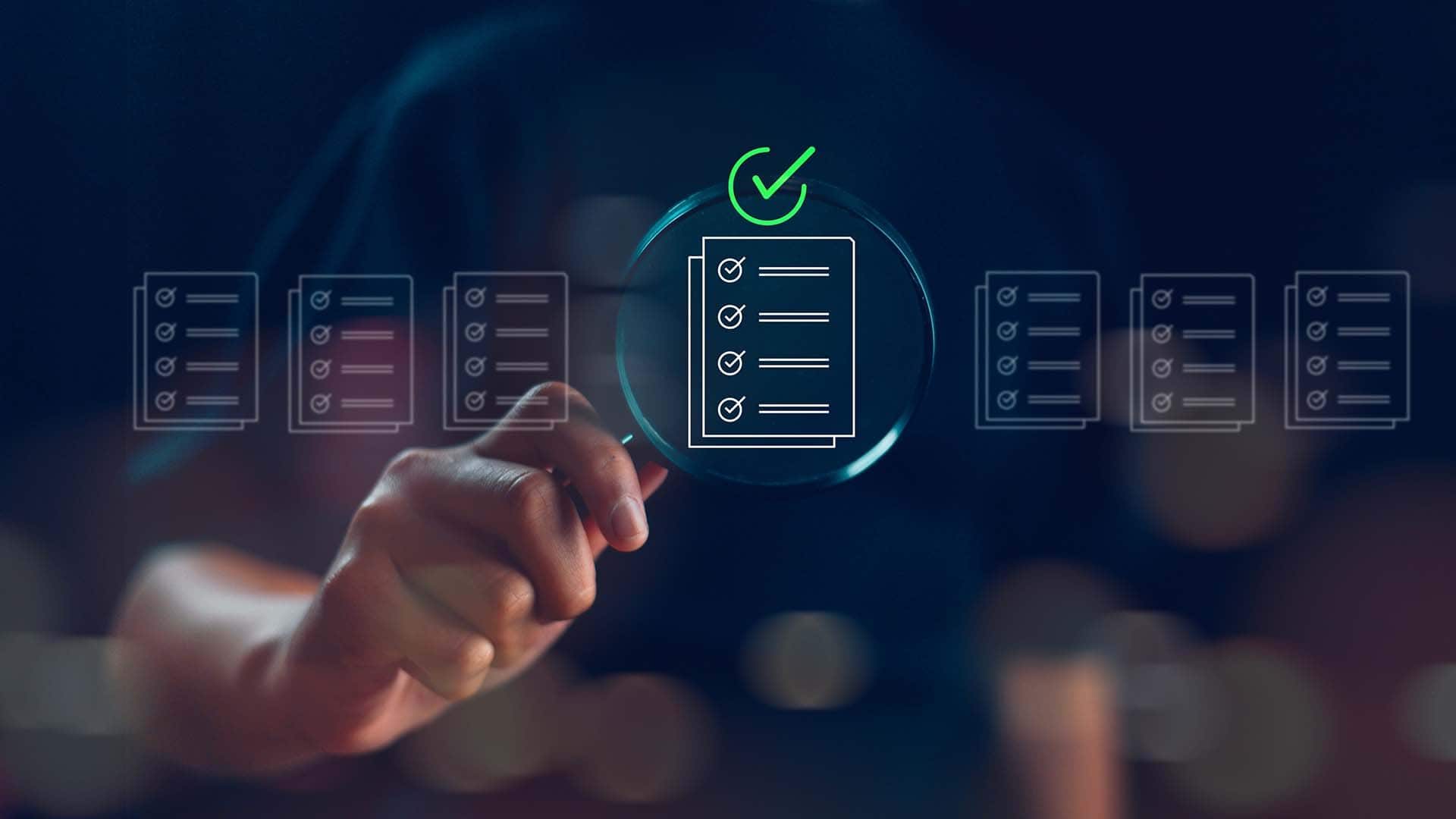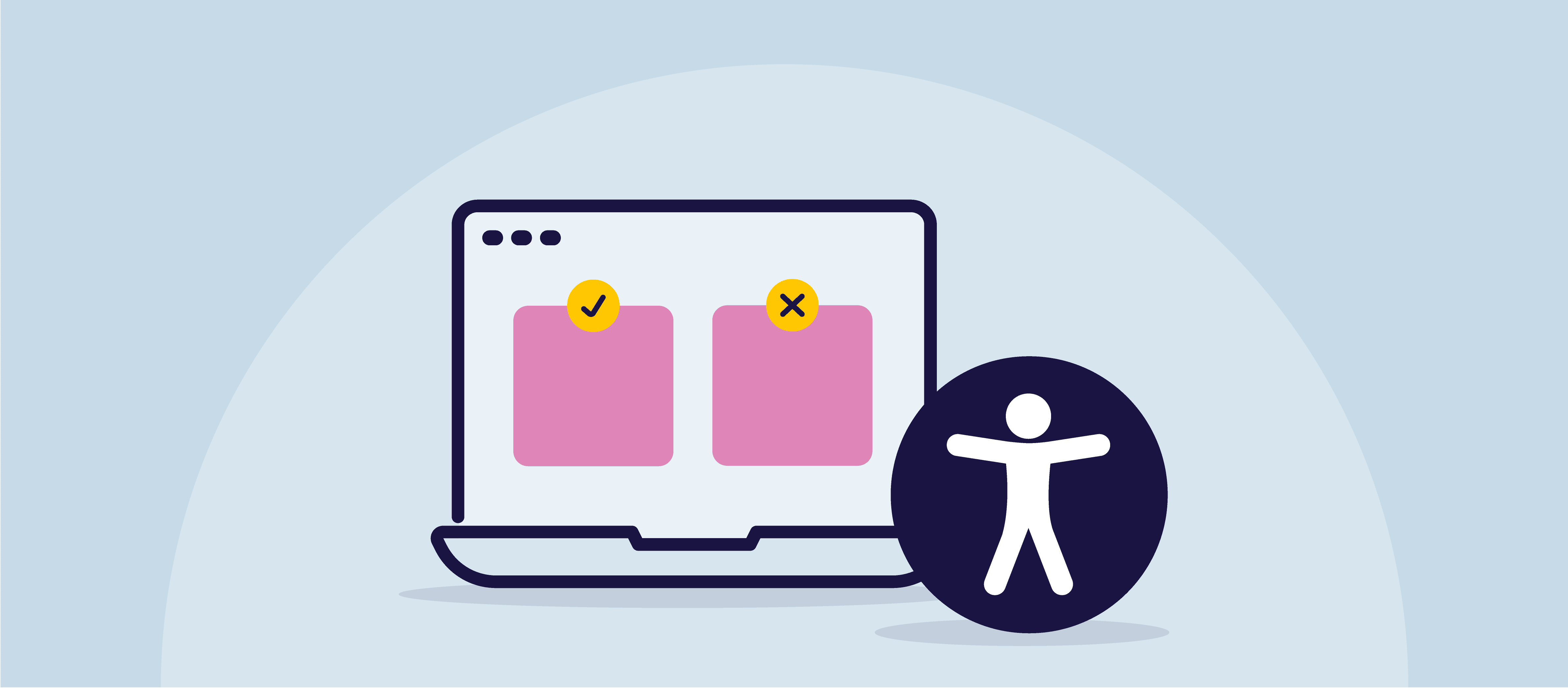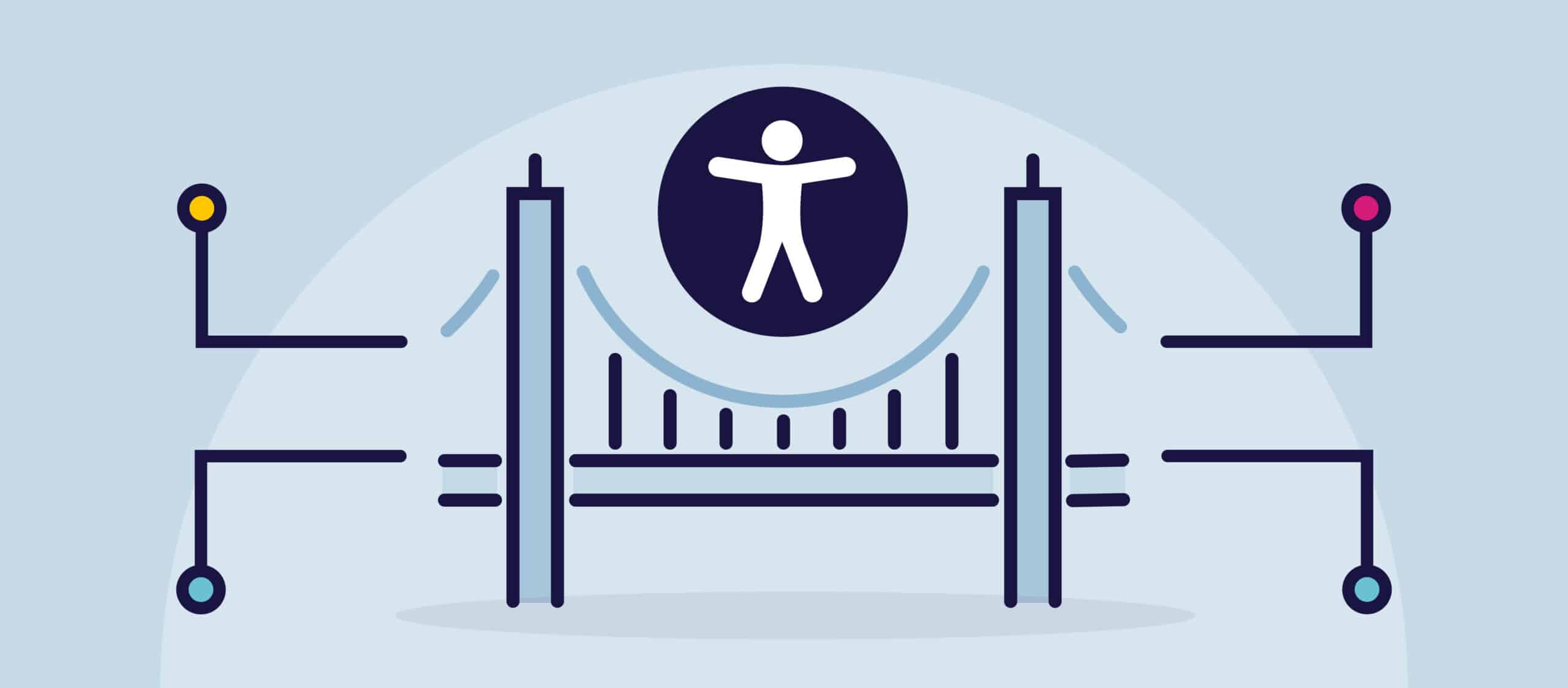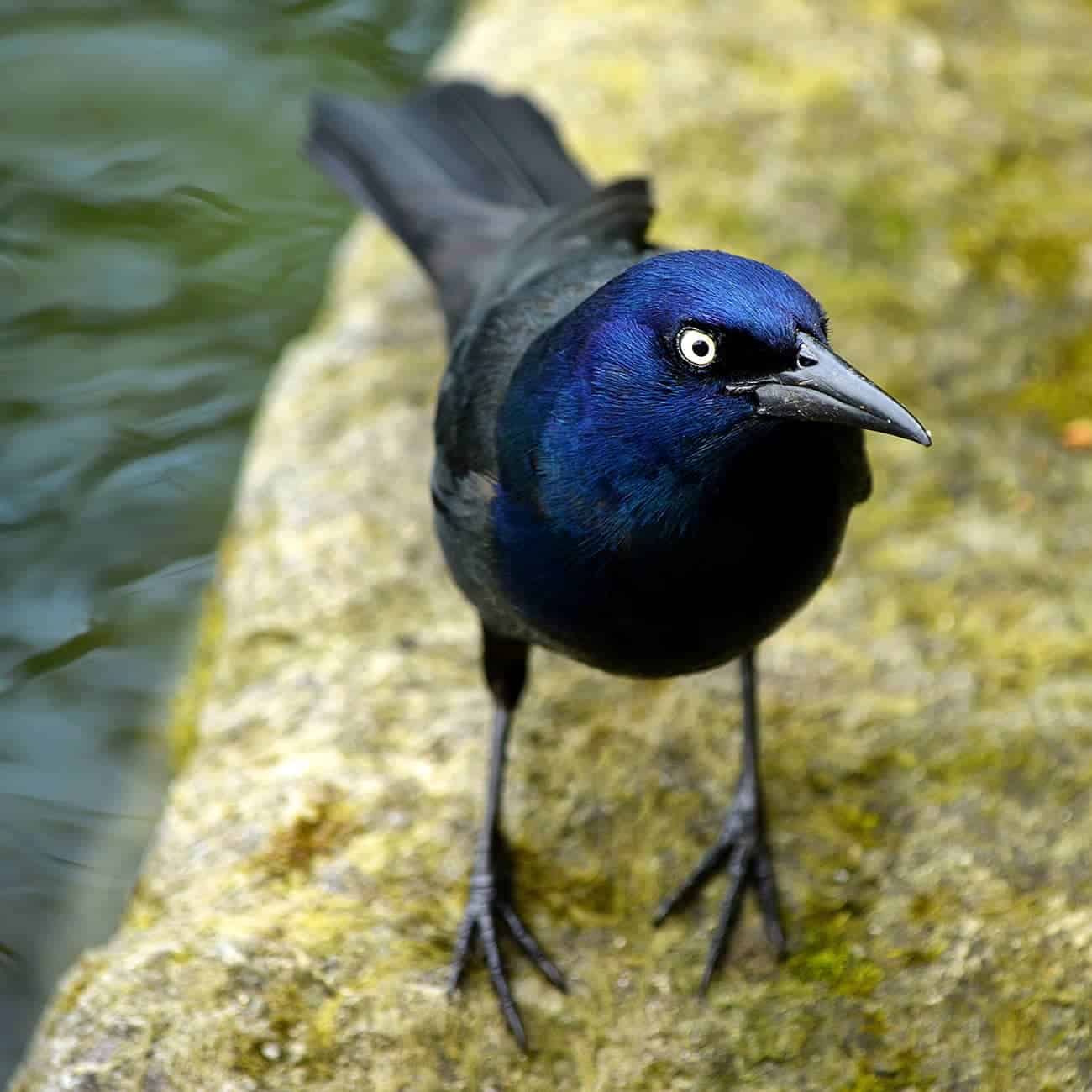PDF-Dateien werden häufig für den Austausch von Dokumenten, Berichten und Formularen verwendet, stellen jedoch für Benutzer mit Behinderungen oft eine Herausforderung dar. Vielen PDFs mangelt es an den erforderlichen Zugänglichkeitsmerkmalen, was es für Bildschirmlesegeräte schwierig macht, den Inhalt zu interpretieren, für Benutzer, die durch Formulare navigieren, und für Menschen mit Sehbehinderungen, Text zu lesen.
Unzugängliche PDFs können einen großen Teil der Nutzer ausschließen, den Zugang zu wichtigen Informationen einschränken und gegen Vorschriften zur Barrierefreiheit verstoßen, wie zum Beispiel die Richtlinien für die Zugänglichkeit von Webinhalten (WCAG) und PDF/UA-Standards (universelle Zugänglichkeit). Die vollständige Zugänglichkeit von PDF-Dokumenten verbessert die Benutzerfreundlichkeit, erleichtert die Nutzung für jedermann und hilft Organisationen bei der Erfüllung rechtlicher Anforderungen.
1. Fehlende oder fehlerhafte Dokumentenanhänger
Eines der häufigsten Probleme mit PDFs ist das Fehlen eines geeigneten Dokument-Tags. Tags helfen Bildschirmlesern, die Struktur eines Dokuments zu verstehen, z. B. Überschriften, Absätze, Listen und Tabellen. Ohne sie liest ein Bildschirmlesegerät den Text in der Reihenfolge, in der er in der Datei erscheint, was für den Benutzer möglicherweise keinen Sinn ergibt.
Wie man es beheben kann:
In der Grackle PDF Editor das Eigenschaftsfenster, um Tag-Attribute und Struktur zu überprüfen und anzupassen. Auf diese Weise können Sie die Inhaltshierarchie des Dokuments definieren, z. B. Überschriften, Absätze und Listen, damit Bildschirmlesegeräte das Dokument richtig interpretieren und in einem logischen Lesefluss darstellen können.
Eine Alternative ist die Funktion "Autotag Document" von Adobe Acrobat, die automatisch eine grundlegende Tag-Struktur erzeugt. Sie können die Tags dann verfeinern, indem Sie das Bedienfeld "Tags" öffnen und den Inhalt mit dem Werkzeug "Lesereihenfolge" manuell korrigieren oder neu anordnen, um die richtige Hierarchie wiederzugeben.
2. Schlechter Farbkontrast und schlechte Lesbarkeit des Textes
Ein geringer Farbkontrast und eine schlechte Lesbarkeit von Text sind große Hindernisse für Nutzer mit Sehbehinderungen, einschließlich derjenigen, die farbenblind sind oder schlecht sehen. Ein zu geringer Kontrast zwischen Text und Hintergrund kann das Lesen erschweren oder sogar unmöglich machen. Auch die Verwendung kleiner Schriftgrößen oder dekorativer Schriftarten kann die Lesbarkeit beeinträchtigen, insbesondere auf mobilen Geräten oder beim Heranzoomen eines Dokuments.
Wie man es beheben kann:
Um die Zugänglichkeit zu verbessern, sollten Sie ein Kontrastverhältnis von mindestens 4,5:1 für normalen Text und 3:1 für größeren Text gewährleisten, wie von den WCAG empfohlen. Mit Tools wie WebAIMs Farbkontrast-Prüfung kann helfen, verschiedene Farbkombinationen zu testen, um die Lesbarkeit zu gewährleisten. Die Wahl klarer, serifenloser Schriftarten wie Arial oder Calibri kann die Lesbarkeit verbessern, während eine Mindestschriftgröße von 12 pt sicherstellt, dass der Text für die meisten Nutzer lesbar bleibt.
3. Fehlen von Alternativtext für Bilder
Bilder, Diagramme und Grafiken in PDF-Dateien zeigen oft wichtige Informationen an, aber ohne Alternativtext (Alt-Text) können Bildschirmlesegeräte diese visuellen Elemente nicht interpretieren. Dies bedeutet, dass Nutzer mit Sehbehinderungen möglicherweise wichtige Details übersehen, wodurch das Dokument unvollständig oder verwirrend wird.
Wie man es beheben kann:
Grackle PDF verfügt über einen Bildassistenten, der alle Bilder des Dokuments in einer Ansicht anzeigt. Sie können in dem Feld rechts im Fenster einen prägnanten Alternativtext hinzufügen, um sicherzustellen, dass alle Bilder für Bildschirmleser richtig beschrieben werden.
Alternativ können Sie in Adobe Acrobat mit der rechten Maustaste auf jedes Bild klicken und "Alttext bearbeiten" wählen. So können Sie eine kurze Beschreibung des Bildinhalts eingeben oder das Bild als dekorativ markieren, wenn es keine wichtigen Informationen vermittelt.
4. Unzugängliche Tabellen und Formulare
Tabellen und Formulare in PDF-Dateien können für Bildschirmlesegeräte schwer zu interpretieren sein, wenn sie nicht korrekt strukturiert sind. Wenn Tabellen keine eindeutigen Überschriften haben oder in Formularen die entsprechenden Beschriftungen fehlen, haben Nutzer, die auf Hilfsmittel angewiesen sind, möglicherweise Schwierigkeiten, die Beziehungen zwischen Daten zu verstehen oder Felder auszufüllen.
Wie man es beheben kann:
Unter Grackle PDFVerwenden Sie den Tabellenassistenten, um die Tabellenstruktur zu überprüfen und die Spalten- und Zeilenkopfzeilen richtig zuzuordnen. Sie können auch die Alt-Taste gedrückt halten und die Pfeiltasten verwenden, um Tabellenparameter anzupassen und sicherzustellen, dass die Tabellen quadratisch und logisch angeordnet sind.
Eine Alternative ist die Verwendung des "Tabelleneditors" von Adobe Acrobat, um Überschriften zu definieren und komplexe Tabellenlayouts zu vereinfachen. Bei Formularen können Sie mit dem Werkzeug "Formular vorbereiten" Beschriftungen hinzufügen und die Tabulatorreihenfolge festlegen, um die Navigation mit Bildschirmlesegeräten zu unterstützen.
5. Falsche Lesereihenfolge
Wenn die Lesereihenfolge eines PDF-Dokuments nicht einer logischen Abfolge folgt, können Bildschirmlesegeräte den Inhalt verwirrend darstellen. Dies kann es Nutzern mit Sehbehinderungen erschweren, dem Dokument zu folgen, insbesondere wenn Elemente wie Überschriften, Absätze oder Seitenleisten in einer falschen Reihenfolge gelesen werden.
Wie man es beheben kann:
Grackle PDF ermöglicht es Ihnen, die Lesereihenfolge über das Tag-Panel anzupassen. Durch Drücken der Tastenkombination Strg + Umschalttaste und Verwendung der Pfeiltasten können Sie die Reihenfolge der Inhalte manuell ändern, damit sie logisch gelesen werden.
Wenn Sie Adobe Acrobat verwenden, öffnen Sie das Werkzeug "Lesereihenfolge", mit dem Sie die aktuelle Reihenfolge visuell erkennen und die Elemente neu anordnen können. Das "Order Panel" hilft auch dabei, die Reihenfolge zu überprüfen und anzupassen, damit der Inhalt vorgelesen werden kann.
Inklusive PDFs für alle
Durch die Beseitigung gängiger Barrieren in PDF-Dokumenten wird sichergestellt, dass alle Nutzer, auch solche mit Behinderungen, problemlos auf digitale Dokumente zugreifen und darin navigieren können. Durch das Hinzufügen geeigneter Tags, die Verbesserung des Farbkontrasts, die Bereitstellung von Alt-Text für Bilder, die korrekte Strukturierung von Tabellen und Formularen und die Festlegung einer logischen Lesereihenfolge können Organisationen PDFs erstellen, die sowohl benutzerfreundlich als auch rechtskonform sind.
Regelmäßige Tests von PDF-Dokumenten mit Screenreadern und Zugänglichkeitsprüfgeräten können helfen, verbleibende Probleme zu erkennen und sicherzustellen, dass die Dokumente die Anforderungen der WCAG und PDF/UA-Standards. Die Priorisierung der Barrierefreiheit macht nicht nur die Inhalte inklusiver, sondern verbessert auch die allgemeine Benutzerfreundlichkeit für ein breiteres Publikum. Diese Schritte tragen dazu bei, Barrieren zu beseitigen und die in PDF-Dateien enthaltenen Informationen für alle zugänglicher zu machen.